이번 포스팅에서는 호스팅 KR을 통해 구글 블로그 2차 도메인 설정 방법을 알아보겠습니다.
1. 호스팅 케이알 도메인 등록
(1) 도메인 선택
호스팅 케이알 사이트 접속 후 '도메인 관리'를 누릅니다.

이미 도메인을 설정하였다면 기존 등록돼 있는 도메인이 있을 건데요.
사용할 도메인을 선택 해주세요.

(2) 2차 도메인 등록
"네임서버/DNS 탭" => "DNS 레코드 관리"로 들어갑니다.

"새 레코드 추가"를 누릅니다.

유형으로 "CNAME"을 선택합니다.

호스트 이름은 2차 도메인으로 지정할 명칭을 지정하시고,
값에는 "ghs.googlehosted.com"을 입력해 주세요.
이는 구글 블로그 전용 값입니다.

2. 구글 블로그 접속
(1) 도메인 등록
"설정" => "맞춤 도메인"에 들어가세요.
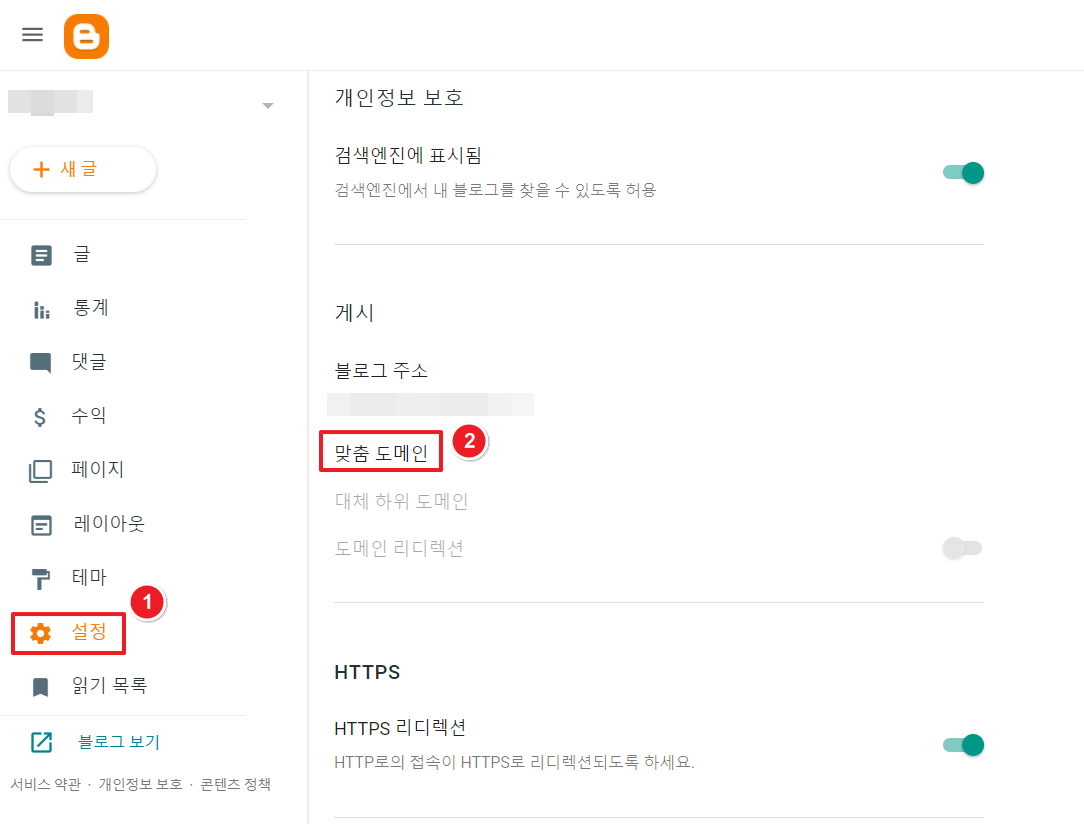
앞서 등록한 도메인을 작성한 후 저장하세요.
(1번에 해당하는게 2차도메인이겠죠?)
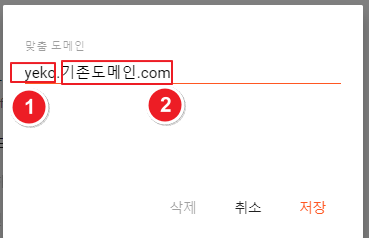
저장 후 붉은 글씨의 팝업 창이 뜰 텐데요. 당황하지 마세요.
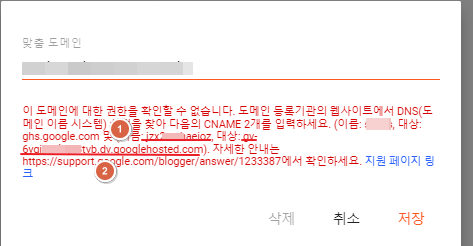
추가적으로 입력 해야할 내용을 보여주는 알림 창입니다.
다시 호스팅 케이알에 들어간 뒤 유형을 "CNAME"으로 지정합니다.
팝업창에 있던 값을 각각 넣어주세요.
"이름"에 적힌 값 => "호스팅 이름"
"대상"에 적힌 값 => "값"
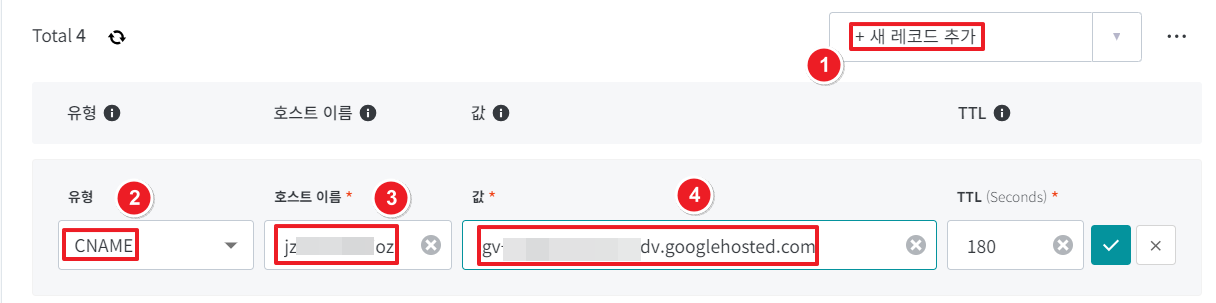
(2) 추가 세팅
완료가 되면 맞춤 도메인에 여러분이 등록한 주소가 보일겁니다.
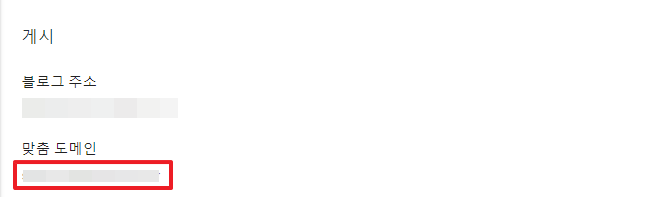
추가적으로 "도메인 리디렉션" 활성화 해주시고,
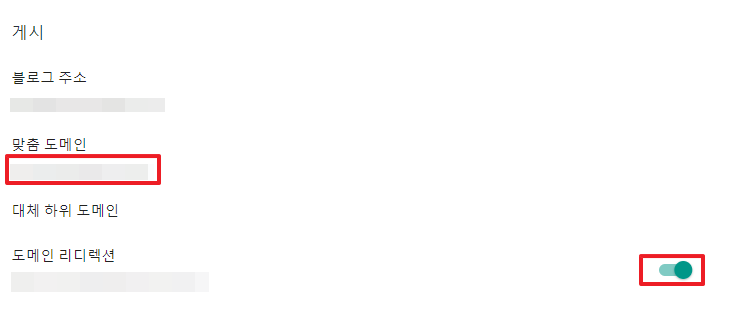
HTTPS 도 각각 활성화 해주세요.
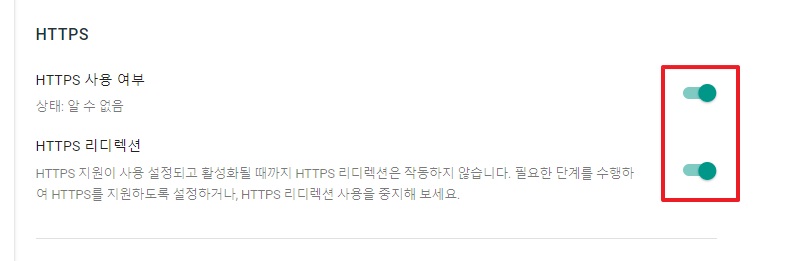
이제 "블로그 보기"를 눌러 도메인이 바뀌었는지 확인해볼까요?
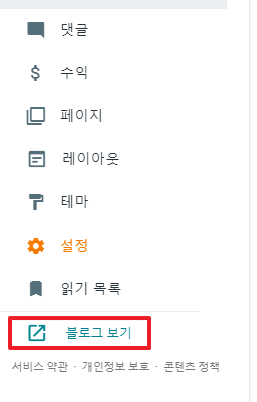
최초 접속 시 아래와 같은 문구가 뜰 건데요. "예" 눌러주세요.
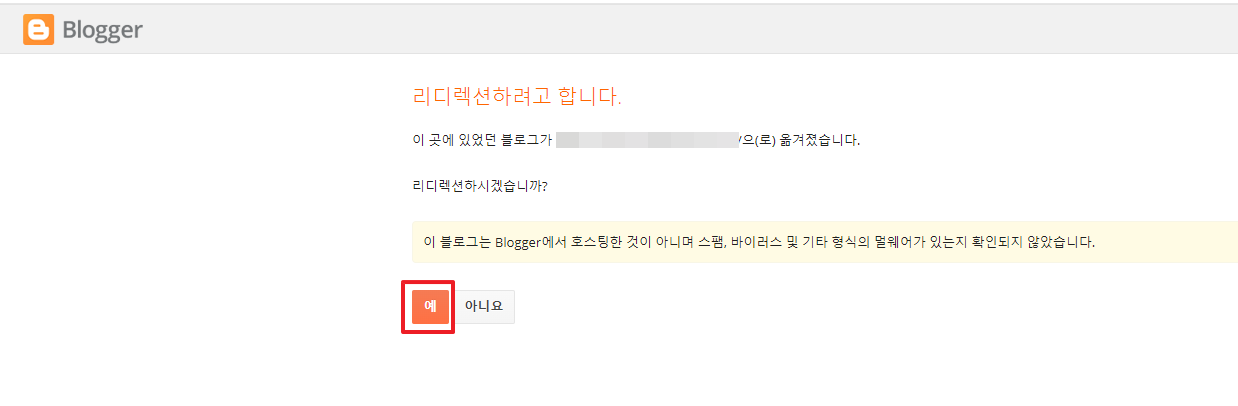
하지만 "사이트에 연결할 수 없습니다" 사이트 에러를 만날겁니다.
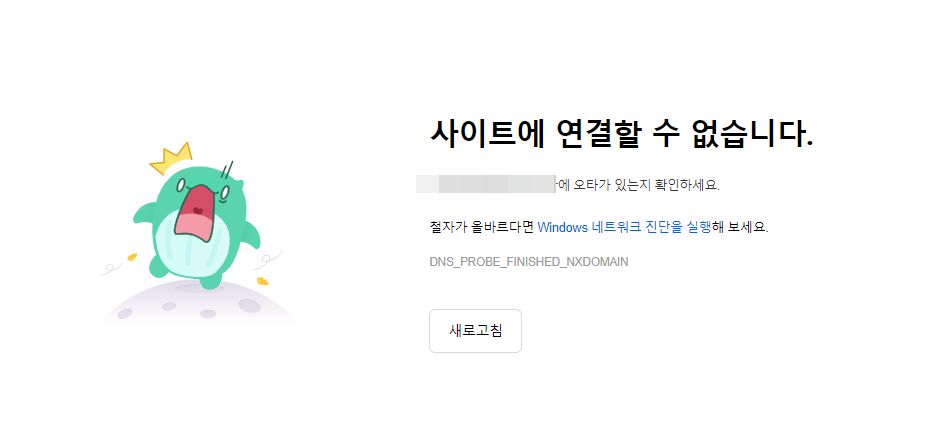
이는 잘못된게 아니라 등록이 되는데 시간이 필요하기 때문입니다.
최소 2~3시간에서 5~6시간이 걸리니, 마음 편하게 다음날 확인해보시기 바랍니다.
'재테크 | 부업 > 블로그 | 구글 애드센스' 카테고리의 다른 글
| 구글 블로그(블로그 스팟) 상단 하단 애드센스 광고 설정 (0) | 2024.10.03 |
|---|---|
| 구글 블로그(블로그 스팟) 사이드바 광고 넣는법 (1) | 2024.10.03 |
| 구글 블로그 애드센스 연결 방법(2024년) (2) | 2024.06.21 |
| 네이버 외부 유입 "이 링크"로 클릭률 올리는법 (1) | 2024.06.12 |
| 매력 적인 팝업창 만드는 방법(트래픽 유도) (4) | 2024.03.27 |






댓글